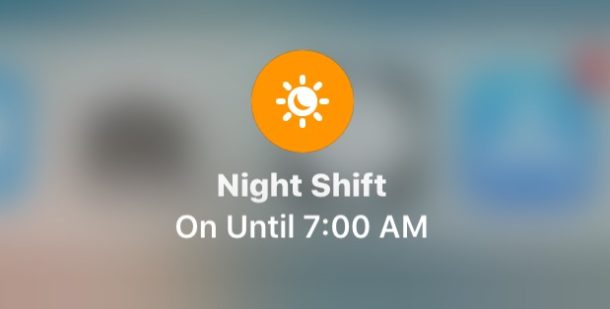
El acceso al Turno Nocturno ha cambiado rápidamente en iOS 11, y mientras el Turno Nocturno sigue siendo fácilmente accesible a través del Centro de Control en el iPhone y el iPad, los usuarios tendrán que cavar un poco más profundo para revelar la palanca de ajuste del Turno Nocturno y ser capaces de habilitar y deshabilitar la función a través del Centro de Control.
Para los que no están familiarizados, Night Shift es la excelente función iOS que ajusta el tono de color de las pantallas de iPhone o iPad para que estén más calientes durante las horas de la noche, lo que teóricamente ayuda a reducir la fatiga ocular y quizás incluso a mejorar el sueño al reducir la exposición a la luz azul también. El Turno Nocturno es muy popular, y aunque tal vez sea mejor utilizar un horario para encenderse y apagarse automáticamente a medida que avanza la luz del día y llega , los usuarios también pueden activar el Turno Nocturno apagado y encendido a través del Centro de Control cuando lo deseen. En iOS 11, las teclas del turno de noche del Centro de control están ocultas, pero no te preocupes, son fáciles de encontrar y ajustar según sea necesario.
Cómo activar y desactivar el turno de noche en el Centro de control para iOS 11
El acceso a las teclas del turno de noche en el Centro de control de iOS 11 es el mismo en el iPhone y el iPad, aunque debido al tamaño de la pantalla puede ser ligeramente diferente. Así es como funciona:
- Deslice para abrir el Centro de control en el iPhone o iPad como de costumbre (deslice hacia arriba desde la parte inferior de la pantalla)
- Puntee y mantenga pulsado el control deslizante de ajuste de brillo, es el que tiene el icono del sol (el iPhone también puede tocar el ajuste en 3D)
- El control deslizante de brillo de la pantalla se ampliará y revelará la configuración oculta del «Turno de noche», pulse sobre él para activar o desactivar el Turno de noche en iOS 11
.
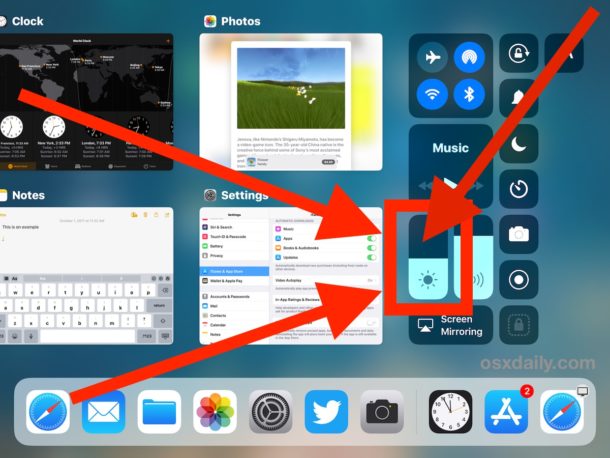
.
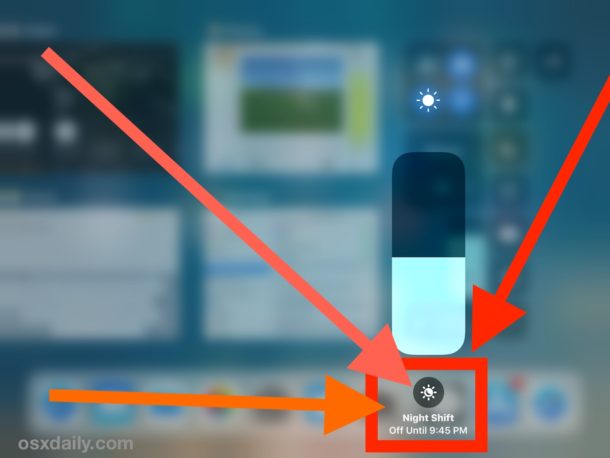
Si el Turno Nocturno está activado, el interruptor de conmutación de los ajustes será de color naranja y el estado «Turno Nocturno activado hasta (hora)», mientras que si el Turno Nocturno está desactivado, lo indicará. La hora «Hasta» que se indica en la conmutación del Turno Nocturno del Centro de Control es la hora que se ajusta en la programación del Turno Nocturno de iOS, la cual se recomienda para activar y activar el ajuste tolerable más cálido para obtener los mejores resultados.
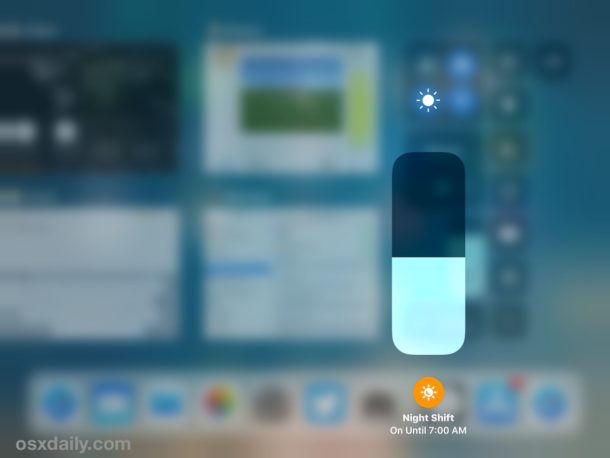
Los usuarios de iPhone y iPad también pueden seguir accediendo al Turno Nocturno a través de la aplicación iOS Settings, donde se encuentra dentro de los ajustes de «Display & Brightness» como «Night Shift», con interruptores para programar, habilitar o deshabilitar manualmente, y para ajustar la temperatura del color.
Recuerde que cuando el Turno de Noche está activado, la pantalla tendrá una apariencia más cálida. Esto significa que los colores cambiarán para que sean más anaranjados y marrones en la pantalla, casi con una apariencia de tipo sepia. Cuando el Turno Nocturno está desactivado, la pantalla se verá como de costumbre.
Y así es como accedes al Turno Nocturno en el Centro de Control de iOS 11! Siempre es posible que una futura actualización del software iOS ofrezca una opción adicional para activar y desactivar directamente el Turno de Noche sin tener que volver a pulsar durante mucho tiempo sobre el ajuste de Brillo, como antes de iOS 11, pero eso está por verse. Por ahora, sólo recuerda tocar y mantener presionado el ajuste de brillo en el Centro de control y verás el interruptor del turno de noche.
